SSH安装篇之——SecureCRT连接(内网和外网)虚拟机中的Linux系统(Ubuntu)
最近在学习Linux,看了网上很多SecureCRT连接本地虚拟机当中的Linux系统,很多都是需要设置Linux的配置文件,有点繁琐,所以自己就摸索了一下,把相关操作贴出来分享一下。
SecureCRT是一款支持SSH(SSH1和SSH2)的终端仿真程序,简单地说是Windows下登录UNIX或Linux服务器主机的软件。这样操作的时候不必进入到linux桌面,可以更方便的在命令行下进行操作。
1、环境
宿主机OS:Windows 8.1 64bits
虚拟机OS:Ubuntu 15.04 64bits
VMWare:11.1.0
SecureCRT: 7.1.1.264 64bits
2、配置过程
VMware的网络连接我们要选择NAT模式,还有一种方式就是选择桥接模式(这里就不做说明,不推荐这个方式,由于每次路由器动态分配给虚拟机的IP地址不一样,导致每次通过SecureCRT连接的时候host地址要更改)。
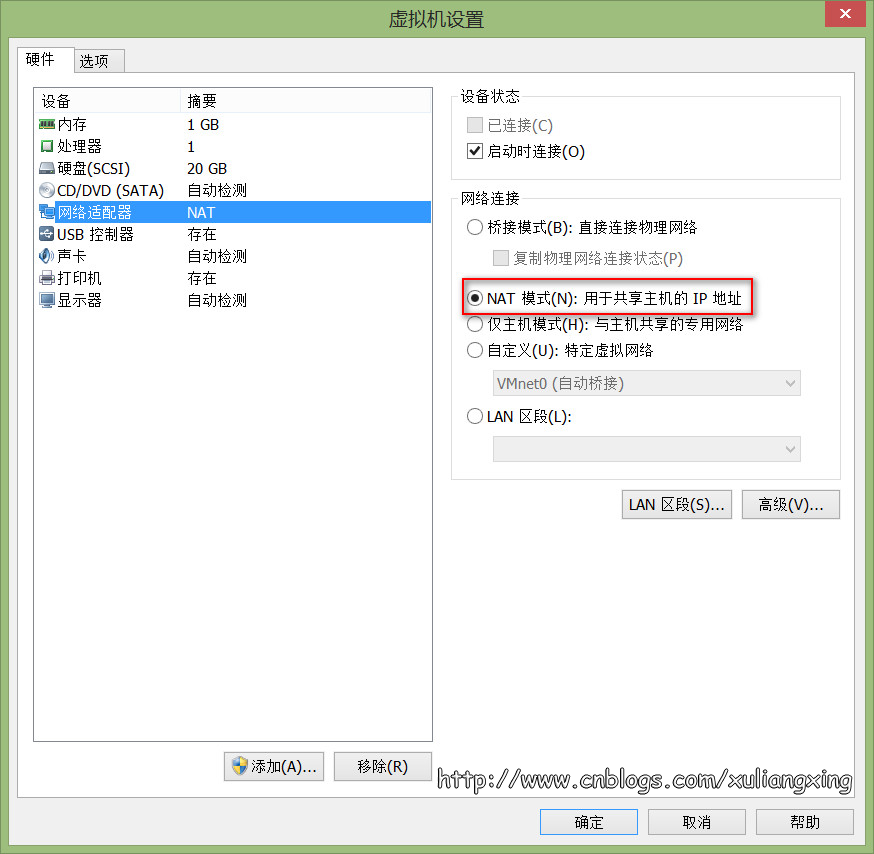
进入到Ubuntu下,先查看Ubuntu虚拟机的IP配置,打开终端(Ctrl+Alt+T),通过ifconfig命令查看,可以看到Ubuntu下的IP地址信息。
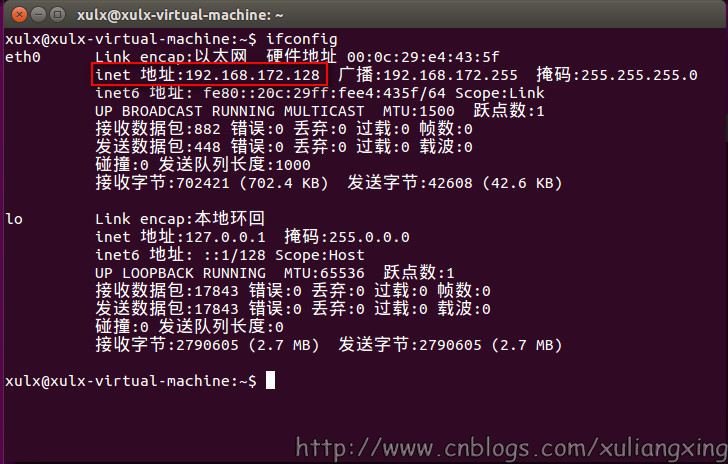
可以看出,该IP地址为192.168.172.168,下面有两种连接模式,第一种:通过Linux系统的IP地址进行访问;第二种:通过宿主机的IP地址端口转发进行连接。(两种运用场景不一样,笔者推荐第二种方法,为什么推荐第二种,下面就细细道来)
场景一:
如果一台PC机上安装了虚拟机,我们要通过SSH访问这个虚拟机的Linux的时候(即:宿主机直接访问虚拟机),直接通过虚拟机的Linux主机IP地址进行访问(就是上面提到的192.168.172.168),这个时候我们只需要到Windows下设置VMware Network Adapter VMnet8,其中VMnet8的IP地址和默认网关和虚拟机要相同(保持和虚拟机IP保持在同一个网段)
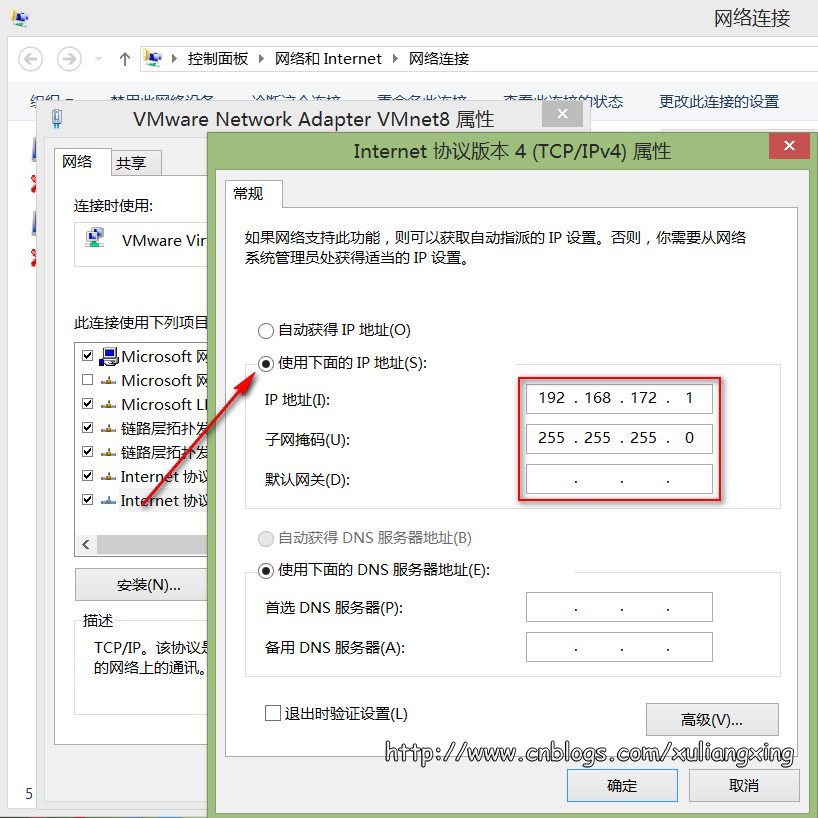
根据Ubuntu下的信息,设置如上图所示即可。
场景二:
下面这个场景其实实际运用中是最多的,当你需要用一台PC机,远程访问(内网或者外网都可以)另一台PC机下的虚拟机里的Linux,这个时候场景一所说的在同一个网段就不适用了。实际我们可能只能访问到那台宿主的PC机,但是不能访问宿主里面的虚拟机,相信这个运用场景在现实中特别常见,所有这个时候我们需要用到端口转发模式了,即:通过宿主PC机转发虚拟机对应的端口号,间接的访问到虚拟机的Linux。
那么如何转发,虚拟机提供了NAT的转发功能,如图所示:

如图:编辑=》首选项
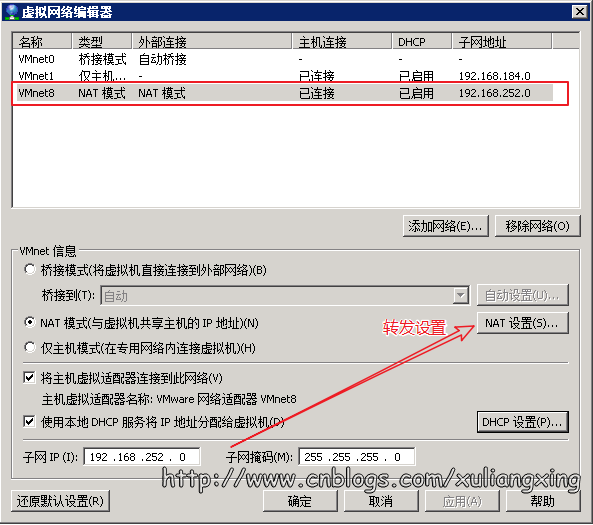
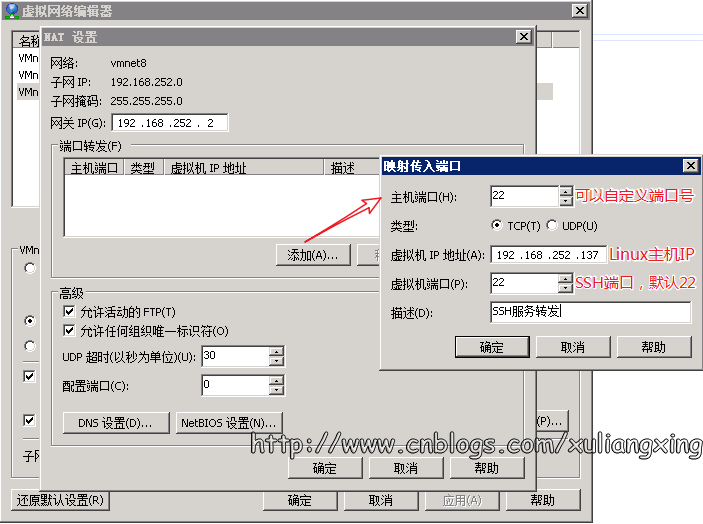
如图:NAT转发设置
设置好转发,在浏览器输入宿主PC机的IP地址和刚刚设置的外部Port,如果Linux已经安装了SSH,就能看到如图所示,不能的话说明Linux还没有安装SSH服务,后面介绍如何安装SSH服务

前期工作已经做好,接下来就是要在Ubuntu下安装SSH服务了,打开终端,先检查一下,是否已经安装了SSH服务。
输入命令:ssh uname@localhost。如果出现了ssh: connect to host localhost port 22: Connection refused
一般都是没有安装SSH,这个时候需要安装SSH。
(1)安装SSH服务
打开Ubuntu的终端,输入: sudo apt-get install openssh-server
安装完毕后ssh默认已启动。可以使用下述命令查看是否有进程在22端口上监听,即是否已启动: netstat -nat | grep 22
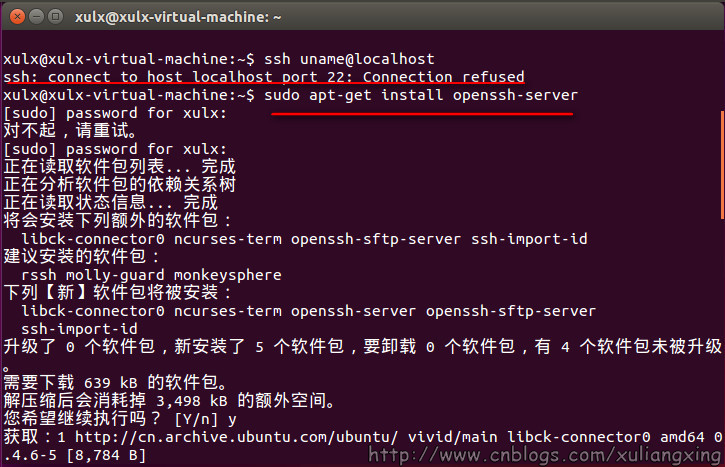
如果连接不了,则我们需要关闭掉防火墙
(2)关闭掉防火墙
sudo ufw disable

关闭防火墙之后,netstat -nat | grep 22一下,就能看出SSH服务了
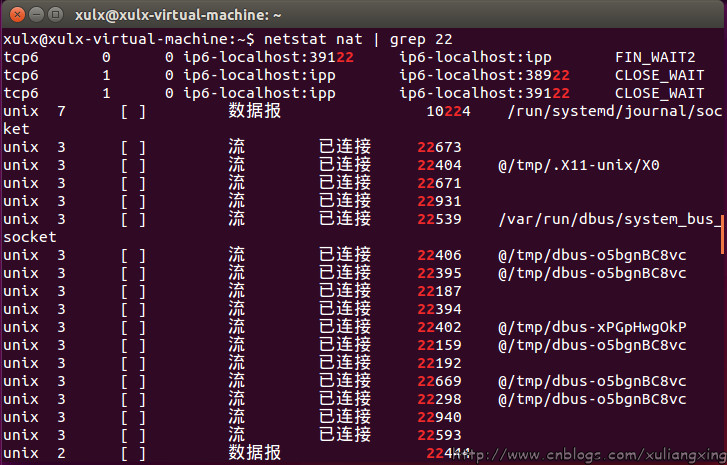
(3)划重点的温馨提示(允许root用户远程登录)
大家可能有种需求是:我们通过第三方的SSH连接工具,我们希望直接使用root账户进行登录(因为普通用户总是请求权限,有点受不了,这种频率还是蛮高的),所有呢~我们在SSH服务的时候,应该主要切换到root账号,使用root账户去安装SSH服务,不过我们安装完SSH服务,还需要设置SSH配置文件(sshd_config),不设置的话,在使用SSH工具连接root账户,会提示被拒绝的。下面是讲解下怎么配置SSH文件~
1、终端输入命令 sudo vim /etc/ssh/sshd_config ,修改ssh服务配置文件,如图所示:
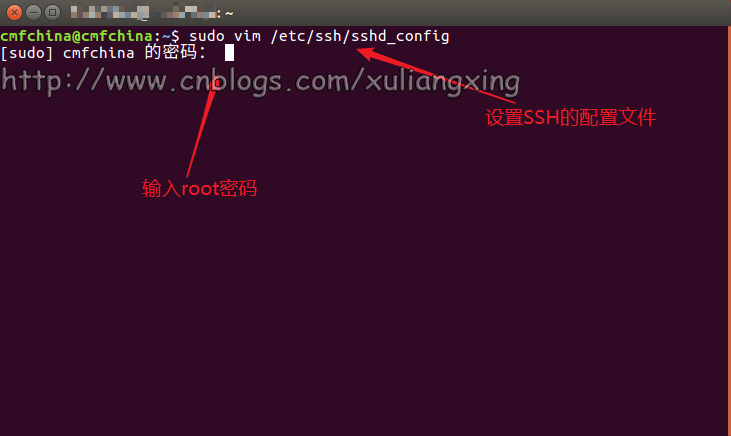
2、找到PermitRootLogin,将参数prohibit-password改为yes,如图所示:
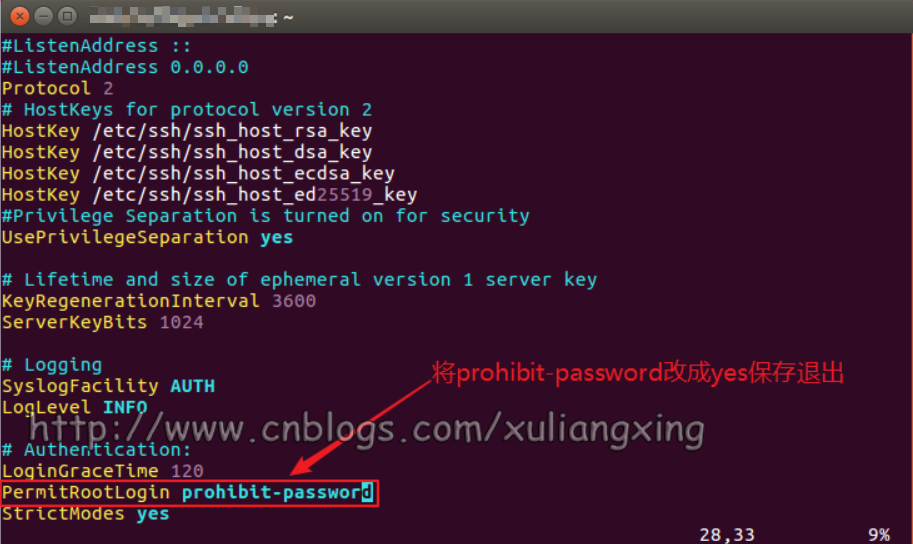
改成后,如图所示:
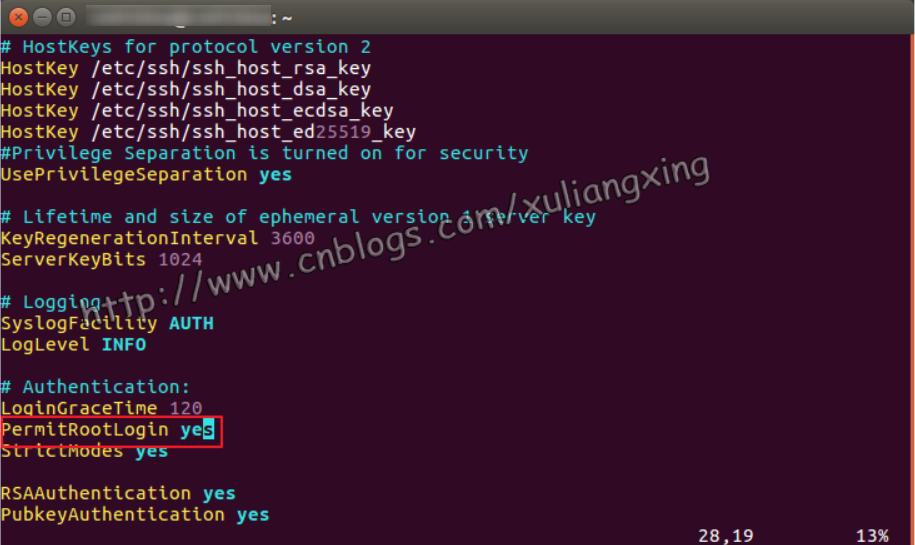
3、设置完需ssh配置文件,我们需要要重启ssh服务,命令 service sshd restart 或者 /etc/initd.d/sshd restart
打开SecureCRT软件,进行配置。ProtoCol模式选为SSH2,Port为22,HostName为192.168.172.168(如果场景一的话就是我们Ubuntu的IP地址,如果是场景二,那就是我们宿主PC机的IP地址),UserName为我们Ubuntu的登录账户。
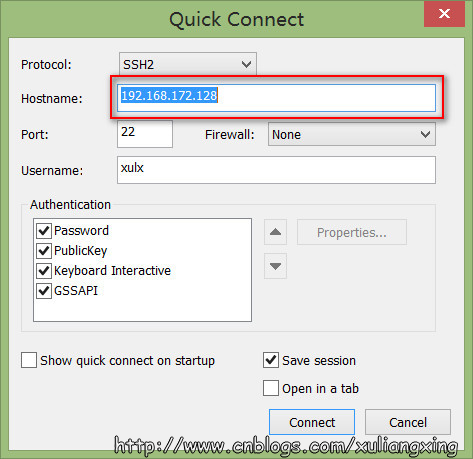
PassWord为我们Ubuntu的登录密码
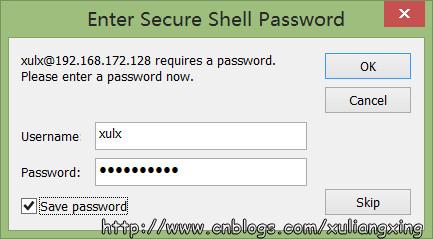
然后就是见证奇迹的时候到了~~~
我们随便输入常见命令:ls

说明已经连接成功了。
4、常见问题
大家发现上面ls的时候,返回的数据是乱码。因为SecureCRT中文显示乱码
解决办法Options->Session Options->Terminal->Appearance,Character选择UTF-8。
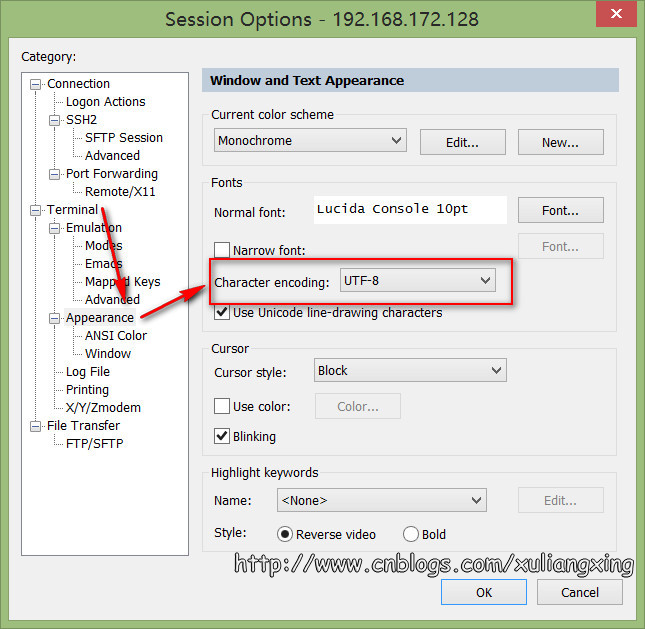
然后再输入ls试试看,亲切的界面回来了
。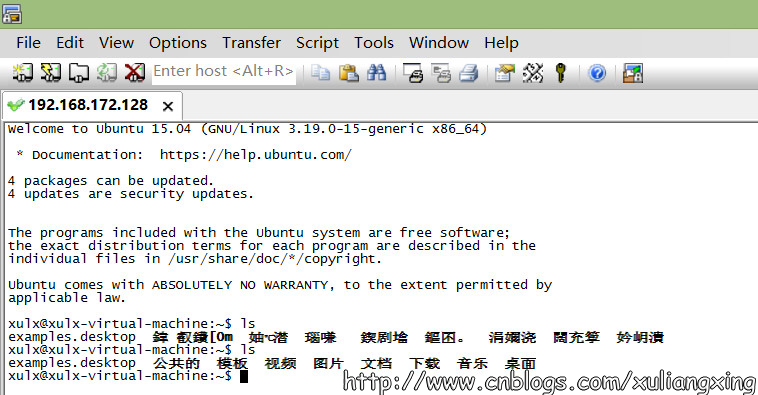
然后就尽情享受coding的乐趣吧。——转载请注明出处。
PS:如有问题,请留言,未经允许不得私自转载,转载请注明出处:http://www.cnblogs.com/xuliangxing/p/4462929.html

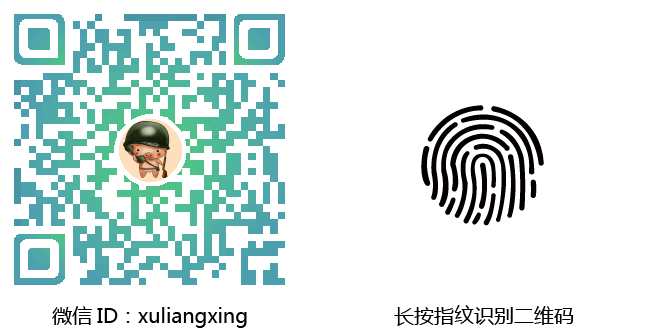
SSH安装篇之——SecureCRT连接(内网和外网)虚拟机中的Linux系统(Ubuntu)的更多相关文章
- SecureCRT连接(内网和外网)虚拟机中的Linux系统(Ubuntu)
最近在学习Linux,看了网上很多SecureCRT连接本地虚拟机当中的Linux系统,很多都是需要设置Linux的配置文件,有点繁琐,所以自己就摸索了一下,把相关操作贴出来分享一下. SecureC ...
- SecureCRT连接虚拟机中的Linux系统(Ubuntu)
最近在学习Linux,看了网上很多SecureCRT连接本地虚拟机当中的Linux系统,很多都是需要设置Linux的配置文件,有点繁琐,所以自己就摸索了一下,把相关操作贴出来分享一下. SecureC ...
- 用SecureCRT连接虚拟机中的Linux系统(Ubuntu)
今天突然练习linux命令行的时候,想在window中联系linux命令行.经过一番dudu找到了一个不错的的工具(SecureCRT--意思安全)就是用SSH链接linux主机.推荐大家使用.毕竟w ...
- SecureCRT连接虚拟机中的Linux系统(Ubuntu)_Linux教程
有道云笔记链接地址: https://note.youdao.com/share/?id=826781e7ca1fd1223f6a43f4dc2c9b5d&type=note#/
- 配置SecureCRT连接本地虚拟机中的Linux系统
转自:http://www.pythoner.com/196.html 由于平时公司开发时都是使用SecureCRT连接的Linux服务器,所以也想使用SecureCRT在自己电脑上连接本地虚拟机中的 ...
- SSH实现在WIN7系统下访问虚拟机中的Linux系统
使用的是centos6.4进行练习的,安装的是vmware8虚拟机.以下是总结的一些步骤: 一.确保vmware使用NAT的连接方式,如做地址.端口映射 首先查看vmware的中网络连接的一些方式:E ...
- Hyper-V 配置虚拟机内网及外网环境
一.为Hyper-V虚拟机准备内外网环境 1.内网环境——虚拟机与虚拟机及主机可以互通
- UNIX网络编程——内网与外网间通信
QQ是一个基于TCP/UDP协议的通讯软件 发送消息的时候是UDP打洞,登陆的时候使用HTTP~因为登陆服务器其实就是一个HTTP服务器,只不过不是常用的那些,那个服务器是腾讯自行开发的!!! 一.登 ...
- 内网IP外网IP的关联及访问互联网原理
首先解释一下“内网”与“外网”的概念: 内网:即所说的局域网,比如学校的局域网,局域网内每台计算机的IP地址在本局域网内具有互异性,是不可重复的.但两个局域网内的内网IP可以有相同的. 外网:即互联网 ...
随机推荐
- ubuntu14.04_64位安装tensorflow-gpu
第一步(可直接跳到第二步):安装nvidia显卡驱动 linux用户可以通过官方ppa解决安装GPU驱动的问题.使用如下命令添加Graphic Drivers PPA: sudo add-apt-re ...
- xshell,putty远程连接Linux并使用密钥认证
putty秘钥登录 1.软件:putty.puttygen puttygen点击Generate生成公钥和私钥 二次保障,输入设置密码 点击保存私钥文件即可. 将公钥保存到服务器上: mkdir /r ...
- Mac下终端使用密钥登录服务器
可行方法: mac终端输入 ssh-keygen 因为mac系统是类unix系统,linux系统是unix系统演变来的,所以呢,相当于在一个linux系统登录另外一个linux系统, 基本命令还是一样 ...
- iredmail邮件服务器之修改默认的web服务端口号
安装iredmail之后,由于需要在路由器上做端口映射以便在外网访问webmail,因此端口不能和WEB服务的端口好冲突,所以需要修改邮件服务器的httpd服务的端口. 一.apache/httpd的 ...
- Node.js版本管理工具 nvm
1. 下载安装 curl curl -o- https://raw.githubusercontent.com/creationix/nvm/v0.33.1/install.sh | bash wge ...
- lua中实现倒计时
今天在开发的时候,涉及到了使用倒计时来显示. 首先自己的思路是: 1.设计显示的Lable. 2.对传入的时间进行处理,转成字符串00:00:00.通过调用回调函数来控制一秒刷新一次. 转换算法: h ...
- ubuntu 12.04 右上角的网络连接图标突然消失不见
某天Ubuntu右上角的网络连接图标突然消失不见了,右击panel -> add to panel -> Notification Area 也不管用,最关键的是上不了网了.可以在Netw ...
- Python 面向对象详解
Python从设计之初就已经是一门面向对象的语言,正因为如此,在Python中创建一个类和对象是很容易的.本章节我们将详细介绍Python的面向对象编程. 如果你以前没有接触过面向对象的编程语言,那你 ...
- windows 环境内网超快同步 DFS
记录下: 在WINDOWS环境下,内网同步使用DFS可以超快实现文件同步,效果非常OK 纯粹记录下!
- springboot+swagger2案例
1.pom.xml <project xmlns="http://maven.apache.org/POM/4.0.0" xmlns:xsi="http://www ...
